苹果手机短信提示不显示内容怎么设置
日期: 来源:玉竹安卓网
iPhone手机是现代人日常生活中必不可少的通讯工具之一,短信作为其中重要的沟通方式,也备受用户关注,有时候出于隐私保护的需要,我们可能不希望在屏幕上直接显示短信的内容。如果您也遇到了苹果手机短信提示不显示内容的问题,或者想知道如何设置短信内容私密显示,不妨看看下文介绍的解决方法。
iPhone手机如何设置短信内容私密显示
具体步骤:
1.搜索苹果手机进入系统后,在手机中点击设置图标进入。
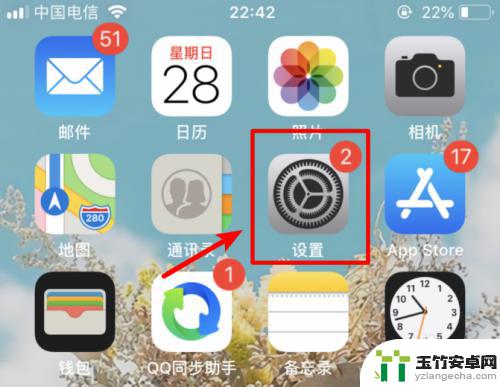
2.进入手机设置列表后下滑,找到通知的选项进入。
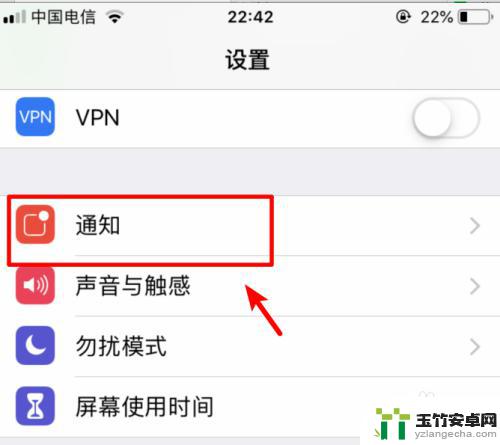 2相关内容未经许可获取自百度经验
2相关内容未经许可获取自百度经验3.在通知选项内,我们向下滑动,选择信息的选项。
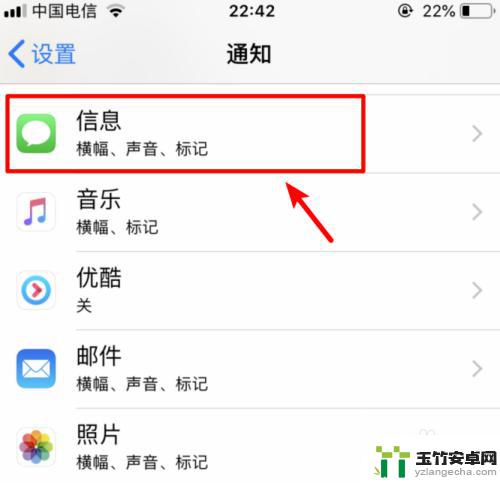
4.进入信息的通知管理界面,选择下方的显示预览的选项。
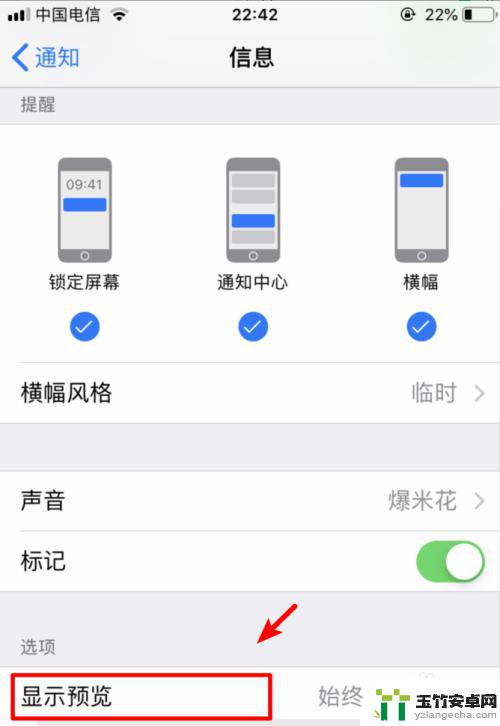
5.进入显示预览后可以看到,默认选择的是始终的选项。我们点击下方选择为从不。
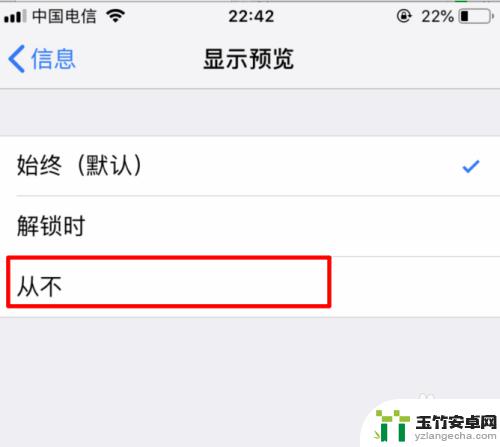
6.勾选从不后,当收到短信时就不会显示预览信息。
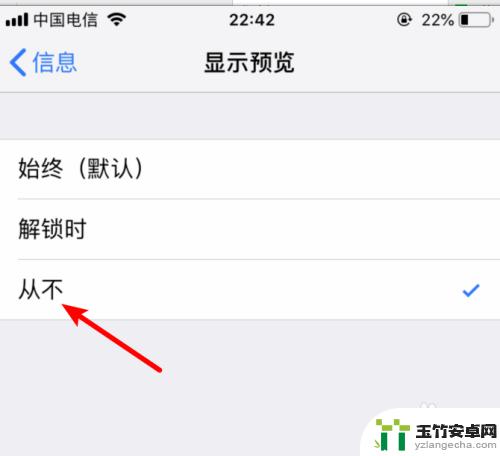
7.设置完毕后,当再次收到信息时。在锁屏界面就看不到信息的内容,如下图所示。
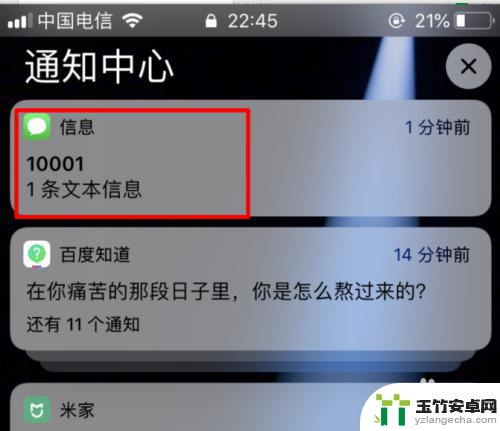
以上就是苹果手机短信提示不显示内容怎么设置的全部内容,有需要的用户就可以根据小编的步骤进行操作了,希望能够对大家有所帮助。














